[解決済み]錆がクラッシュし続ける問題を修正する方法は?
![[解決済み]錆がクラッシュし続ける問題を修正する方法は? [解決済み]錆がクラッシュし続ける問題を修正する方法は?](https://luckytemplates.com/resources1/images2/image-6970-0408150808350.png)
Rustに直面すると、起動時または読み込み中にクラッシュし続けます。その後、指定された修正に従って、Rushクラッシュの問題を簡単に停止します…
AirPlay は、モバイル デバイスまたは Mac をApple TVまたは AirPlay 2 対応のスマート TV にミラーリングする優れたシンプルな方法を提供します。残念ながら、モバイル デバイスを Mac にミラーリングするのはシームレスではありません。現在、iPhone または iPad をコンピュータに表示できる、考慮に値する価値のあるツールが 2 つあります。サードパーティのアプリ、Reflector 3 と Apple の QuickTime Player があります。
リフレクター 3
Mac と Windows の両方で使用できるこのアプリケーションを使用すると、1 つまたは複数のデバイスをコンピューターにワイヤレスでミラーリングできます。その際、モバイル デバイスの画面で起こっていることを記録したり、ナレーション オーディオを追加したり、ニーズに合わせて記録をカスタマイズしたりできます。
スクリーンミラーリング機能
Reflector 3は、AirPlay ミラーリングを使用して、ケーブルや追加のソフトウェアなしで作業を完了する、楽しく使用できるアプリです。iOS 8 以降、iPadOS 13 以降で動作します。1 つの Reflector 3 ライセンスで、Apple 以外のデバイスを Mac および Windows にミラーリングできます。これには、Google Cast を使用した Android および Chromebook のミラーリングや、Miracast を使用した Windows のミラーリングが含まれます。
録音に関しては、1 つまたは複数のデバイスを同時に接続して録音できます。デモ ビデオ、ウォークスルー、チュートリアルの作成に最適な Reflector 3 の録画機能は、最大 60 fps のデバイスに接続できます。
ナレーションを録音するだけでなく、完成品にフレームを追加したり、デバイスを YouTube にストリーミングしたりできます。
これをやろう
Reflector 3 をインストールすると、次のようにモバイル デバイスをミラーリングできます。
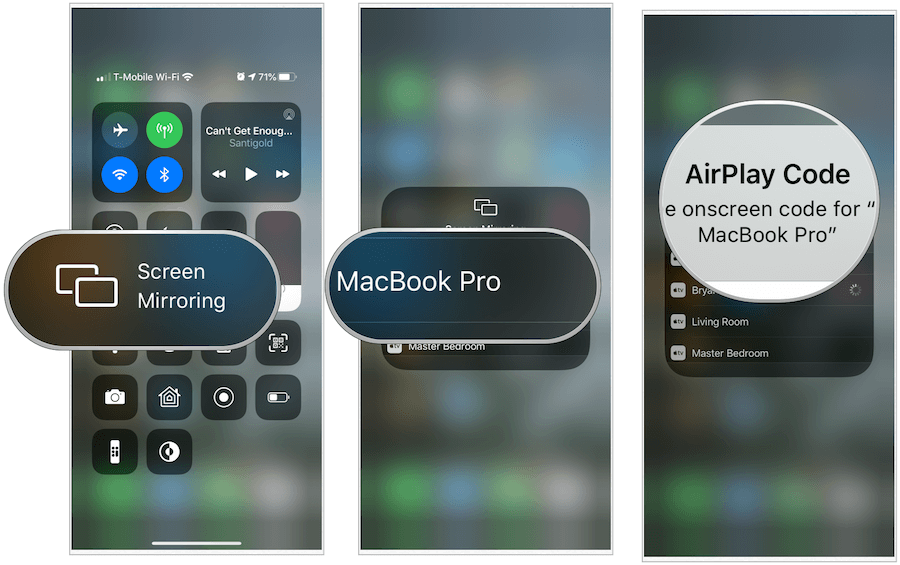
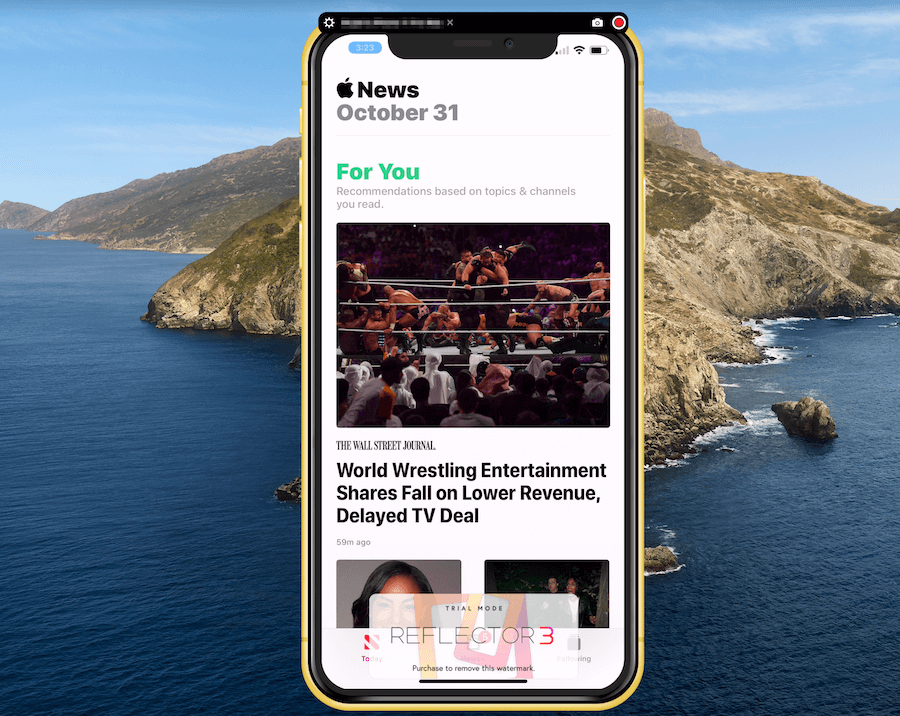
録音
Reflector 3 を使用してモバイル デバイスで何が起こっているかを記録するには:
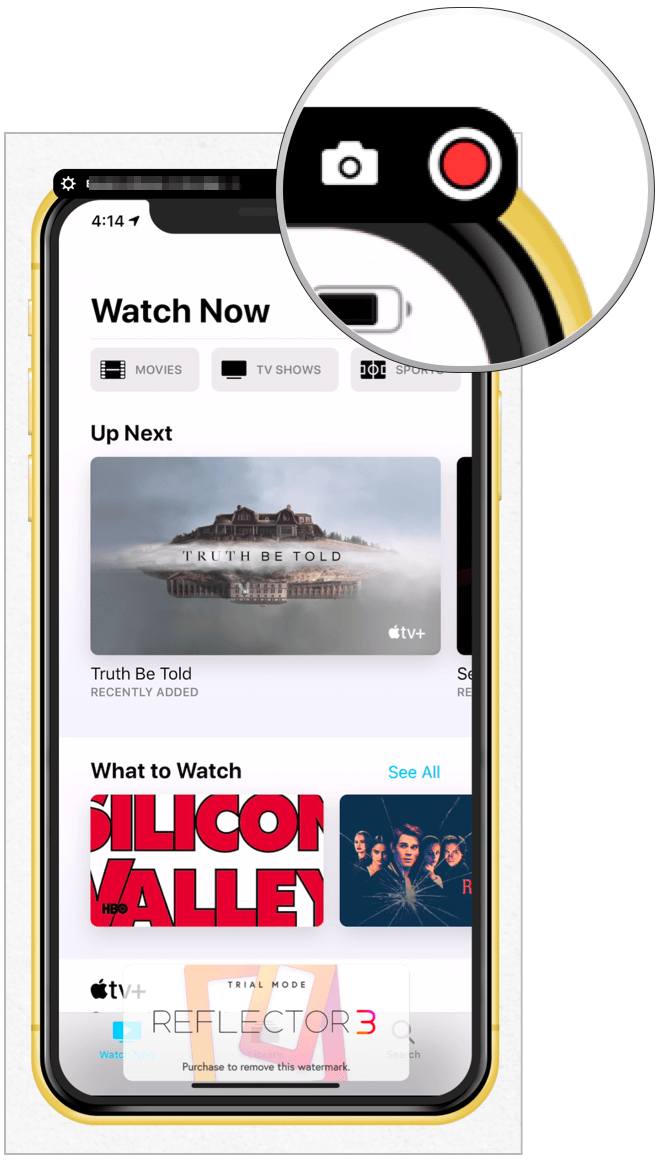
その他のコントロール
アプリの左上にある歯車をクリックして、Reflector 3 エクスペリエンスをカスタマイズできます。利用可能な設定は次のとおりです。

YouTube ライブ ストリーミング
YouTube でライブ ストリーミングを開始するには、デバイスが既にコンピューターに接続されていることを確認してください。そこから:
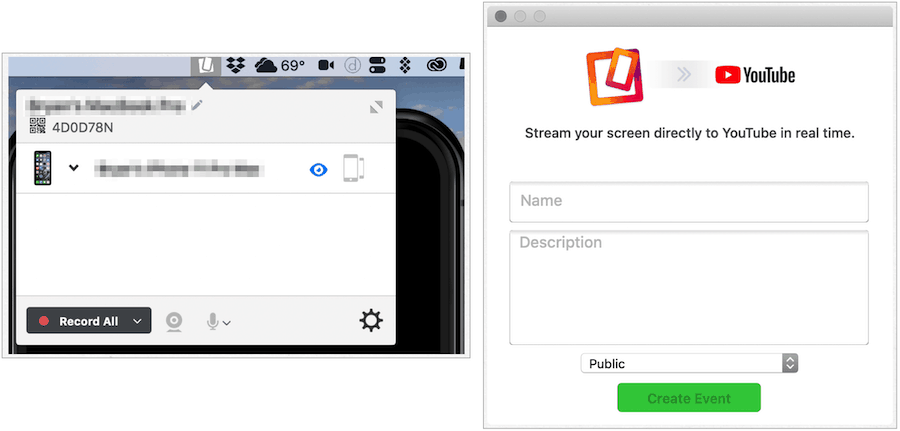
料金
Reflector 3 は $14.99 で、7 日間の無料試用版が付属しています。ライセンスのないコピーを使用して開発された作品には透かしが表示されます。ただし、これを超えると、完全版になります。また、正規版にはない教育ベースの機能を含む Reflector 3 Teacher もあります。Squirrels Storeの Web サイトで購入できます。
クイックタイム
ワイヤレス接続を介してモバイル デバイスをミラーリングする必要がない場合は、Mac に組み込まれている Apple の QuickTime アプリを検討してください。ここに含まれるプロセスは、Reflector 3 ほどスムーズではありませんが、無料です。
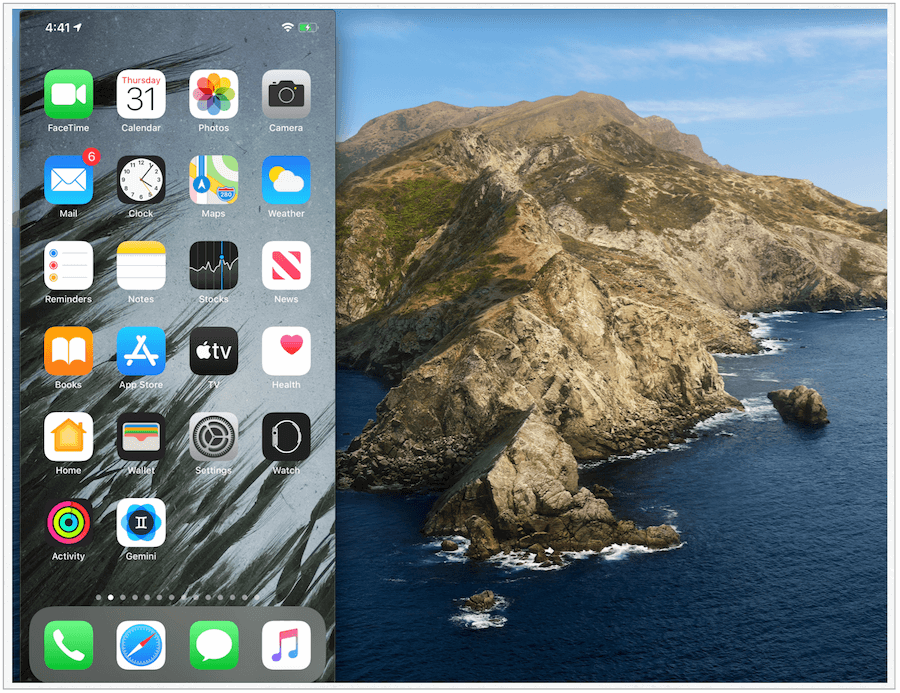
画面を記録する
モバイル デバイスの画面でアクションを記録する場合は、上記の赤い記録ボタンをタップします。終了したら、もう一度クリックして、通常のファイルと同じように保存します。ミラーリングまたは録画を停止するには、Mac ツールバーから [QuickTime Player] を選択し、[QuickTime Player を終了] を選択します。
これ以外にも、QuickTime Player には制限があります。たとえば、Reflector 3 のような直接の YouTube ライブ ストリーミングは提供していません。さらに、有線対無線の議論を乗り越えられない場合、おそらく解決策にはなりません。そうは言っても、ピンチではうまく機能し、もう一度言いますが、無料です.
まとめ
iPhone や iPad で起こっていることをミラーリングすることは、プレゼンテーション、教育、娯楽に最適な方法です。さまざまな業界や組織の専門家向けに開発されたこの比較的安価なソリューションは、セットアップが簡単で、基本機能と高度な機能の長いリストを提供します。ミラーリングに慣れていない場合、1 回限りの状況しかない場合、またはお金を使わない場合は、Mac で QuickTime Player を使用してください。難しい選択?両方を無料で試して、どちらが自分の状況に最適かを判断してください。
Rustに直面すると、起動時または読み込み中にクラッシュし続けます。その後、指定された修正に従って、Rushクラッシュの問題を簡単に停止します…
Intel Wireless AC 9560 コード 10 の修正方法について詳しく解説します。Wi-Fi および Bluetooth デバイスでのエラーを解決するためのステップバイステップガイドです。
Windows 10および11での不明なソフトウェア例外(0xe0434352)エラーを修正するための可能な解決策を見つけてください。
Steamのファイル権限がないエラーにお困りですか?これらの8つの簡単な方法で、Steamエラーを修正し、PCでゲームを楽しんでください。
PC での作業中に Windows 10 が自動的に最小化される問題の解決策を探しているなら、この記事ではその方法を詳しく説明します。
ブロックされることを心配せずに学生が学校で最もよくプレイするゲーム トップ 10。オンラインゲームの利点とおすすめを詳しく解説します。
Wordwallは、教師が教室のアクティビティを簡単に作成できるプラットフォームです。インタラクティブな体験で学習をサポートします。
この記事では、ntoskrnl.exeの高いCPU使用率を解決するための簡単な方法を紹介します。
VACを修正するための解決策を探していると、CSでのゲームセッションエラーを確認できませんでした:GO?次に、与えられた修正に従います
簡単に取り除くために、ソリューションを1つずつ実行し、Windows 10、8.1、8、および7のINTERNAL_POWER_ERRORブルースクリーンエラー(0x000000A0)を修正します。


![[フルガイド]Steamのファイル権限の欠落エラーを修正する方法は? [フルガイド]Steamのファイル権限の欠落エラーを修正する方法は?](https://luckytemplates.com/resources1/images2/image-1234-0408150850088.png)



![[解決済み]Ntoskrnl.Exe高CPU使用率Windows10 [解決済み]Ntoskrnl.Exe高CPU使用率Windows10](https://luckytemplates.com/resources1/images2/image-5920-0408150513635.png)

